Reconocimiento
El reconocimiento es una función que permite generar listados contra los cuales el lector comparará las lecturas que va realizando en el momento, para poder brindar una alerta al usuario cada vez que un animal coincida con aquel perteneciente a alguna lista.
Esto es de gran utilidad ya que permite al usuario identificar animales dentro de un lote, ya sea para separarlos, realizar algún tratamiento específico, o cualquier otra necesidad.
Configuración
Para acceder a la configuración de las listas de reconocimiento en el Gestor de Lecturas, se debe hacer clic en el menú lateral izquierdo, en la opción Reconocimiento:
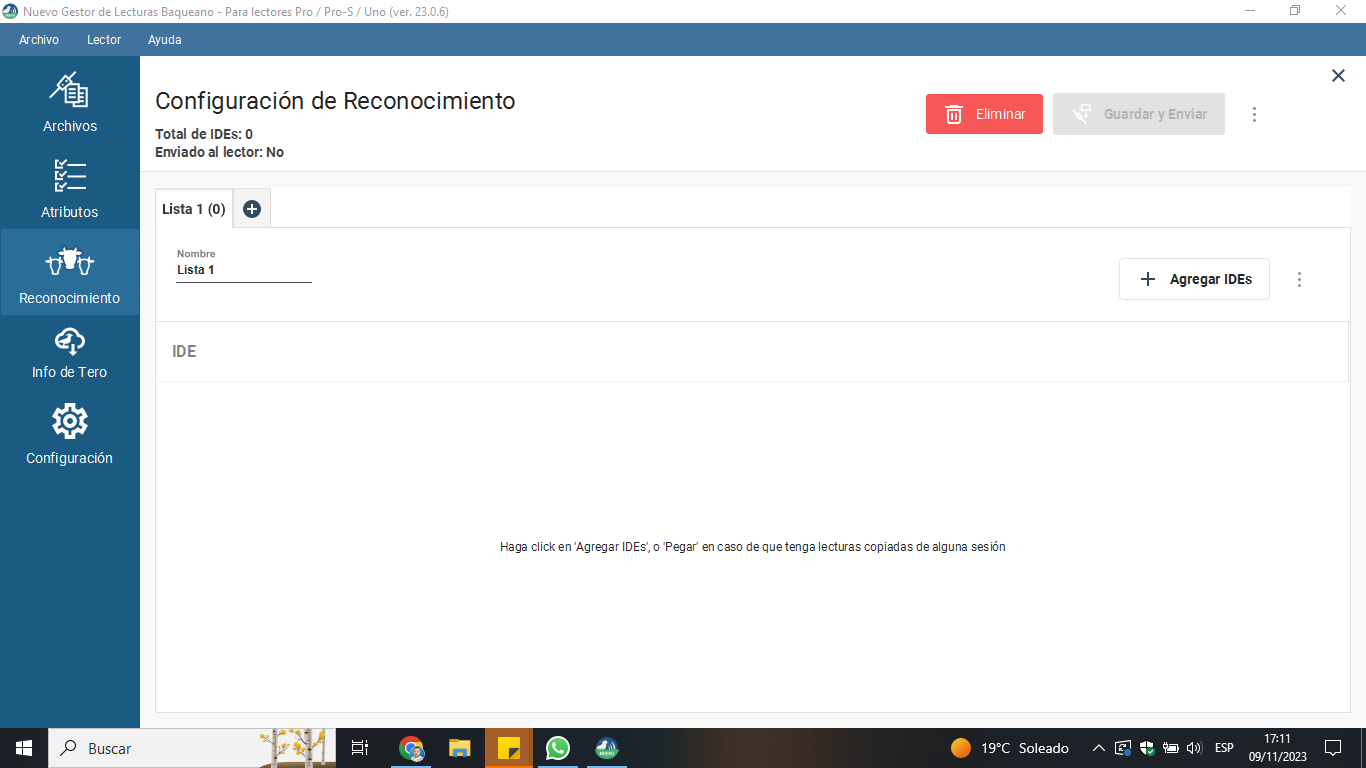
El usuario llegará a la pantalla ilustrada anteriormente, para realizar la configuración de las listas de animales que desea reconocer en campo utilizando el bastón.
Procedimiento de creación de listas
Primero es necesario crear la/las listas con los IDE (caravanas) que se desea reconocer, para ello, se hace clic en el botón Agregar IDEs. Al realizar esto se abrirá una ventana flotante en dónde el usuario debe agregar los números en cuestión.
Los números se pueden ingresar manualmente o pegarlos (Ctrl + c Copiar, Ctrl + V Pegar) desde un archivo de lecturas descargado en el GLB, o desde cualquier otro archivo en tu PC.
Si agregas lecturas manualmente, no será necesario digitar el código país (858) y la cantidad de 0 necesarios para completar el número de 15 dígitos (el Gestor los agrega automáticamente).
Las listas pueden ser nominadas en la sección Nombre de cada una de las pestañas.
A su vez, se pueden incrementar la cantidad de listas utilizando el botón + a la derecha de la última solapa activa.
Crear lista importando IDEs desde un .TXT
Otra opción para ingresar los IDEs a la lista es importarlos desde un archivo de lecturas de tipo TXT. Esto se encuentra disponible a través de botón de tres puntos de opciones dentro del panel de listas, a la derecha de botón + Agregar IDEs, como se aprecia en la siguiente imagen.
De esta manera el usuario puede incorporar una denotada cantidad de IDEs de una sola vez al utilizar un archivo concreto.
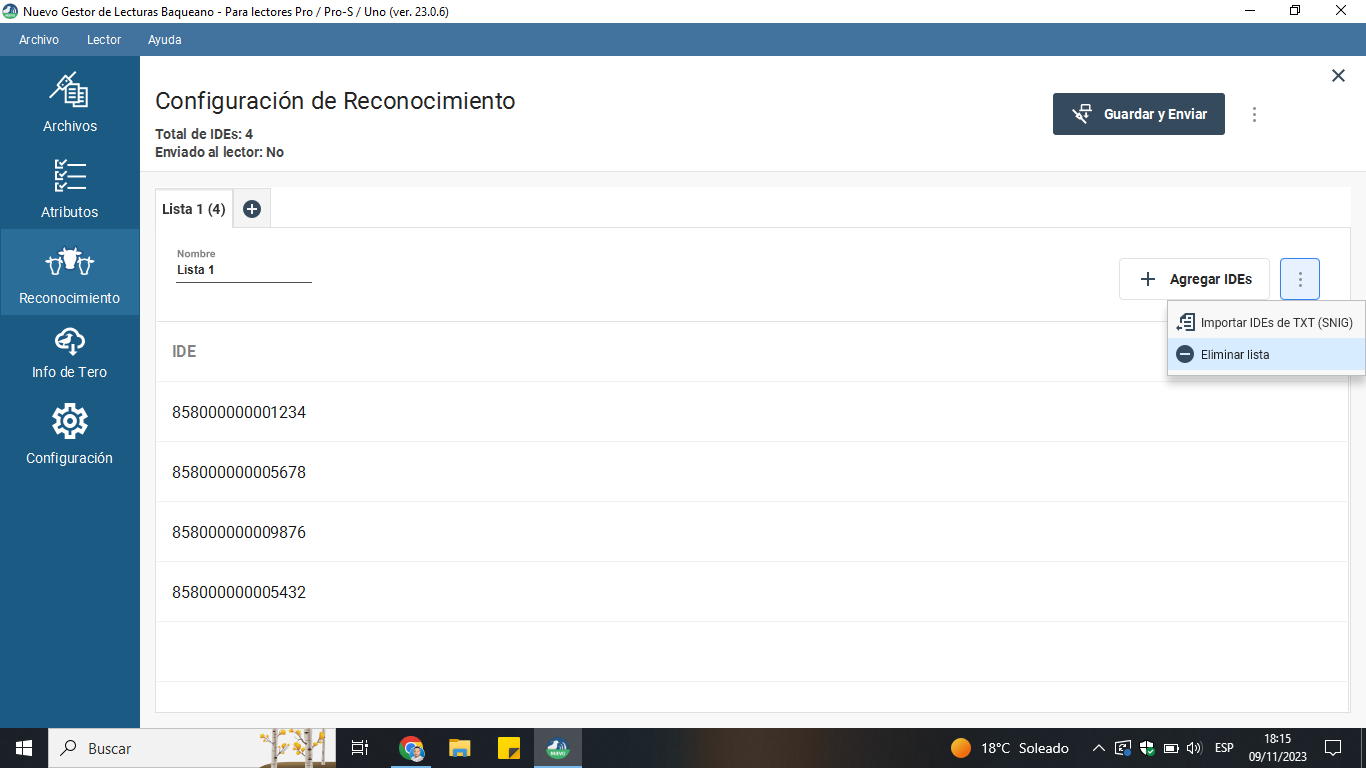
Guardar y enviar al lector
Una vez creadas la/s Listas de caravanas, se debe hacer clic en la opción “Guardar y Enviar” en la parte superior derecha de la pantalla.
También está la opción de crear las listas, guardarlas pero no enviarlas al lector. Las listas quedarán guardadas para la próxima vez que el usuario las quiera utilizar. Esto se encuentra disponible al presionar el botón de los tres puntos de opciones.
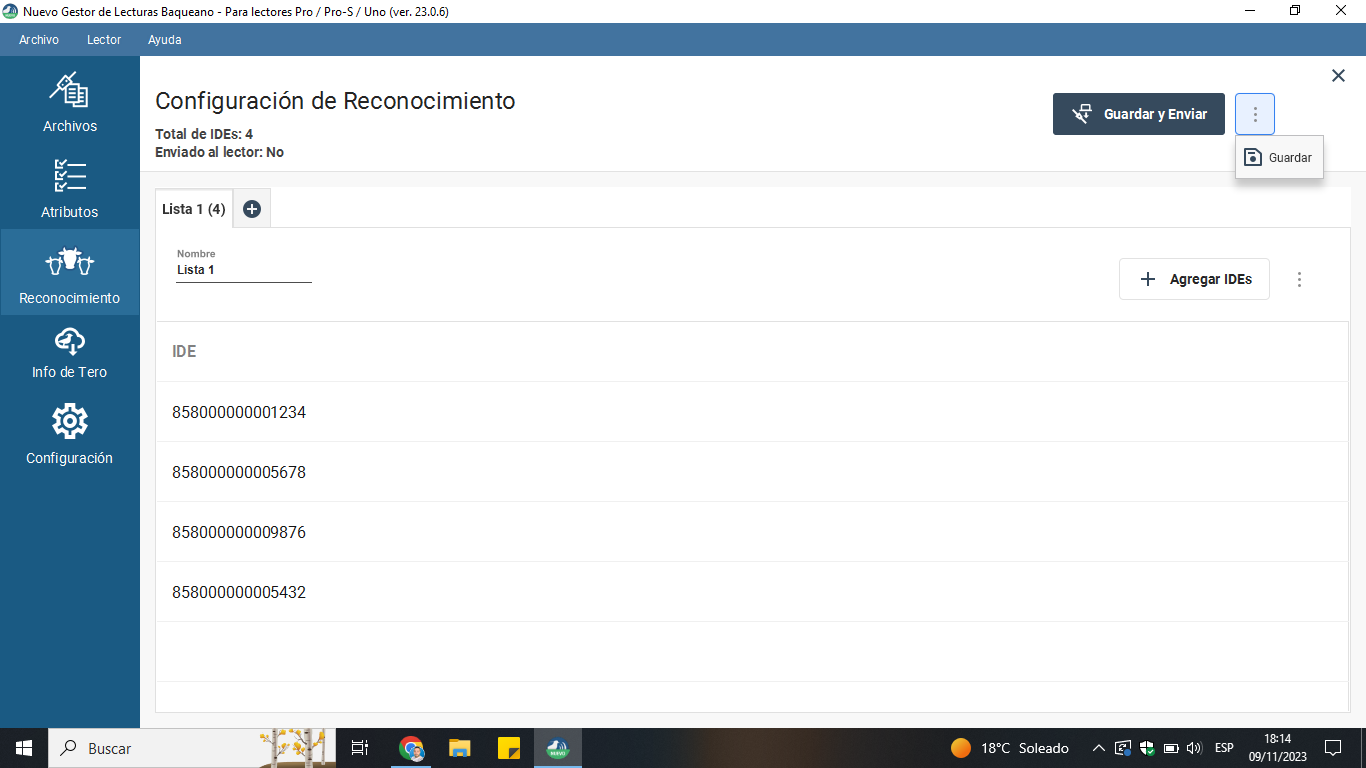
El lector debe estar conectado e indicando en su pantalla "(USB)". Una vez que el usuario haya confirmado el envío al lector, se verá una barra de progreso en la esquina inferior izquierda del sistema. La demora para completar el 100% del envio, dependerá de la cantidad de IDEs y Listas de reconocimiento que estén siendo utilizadas.
Para comprender todo el proceso para configurar y enviar un reconocimiento al lector, recomendamos visionar el siguiente video:
Eliminar listas
Desde el mismo botón de tres puntos de opciones, se encuentra la opción de Eliminar Lista, para quitar del sistema la lista en la que se encuentra en ese momento el usuario.
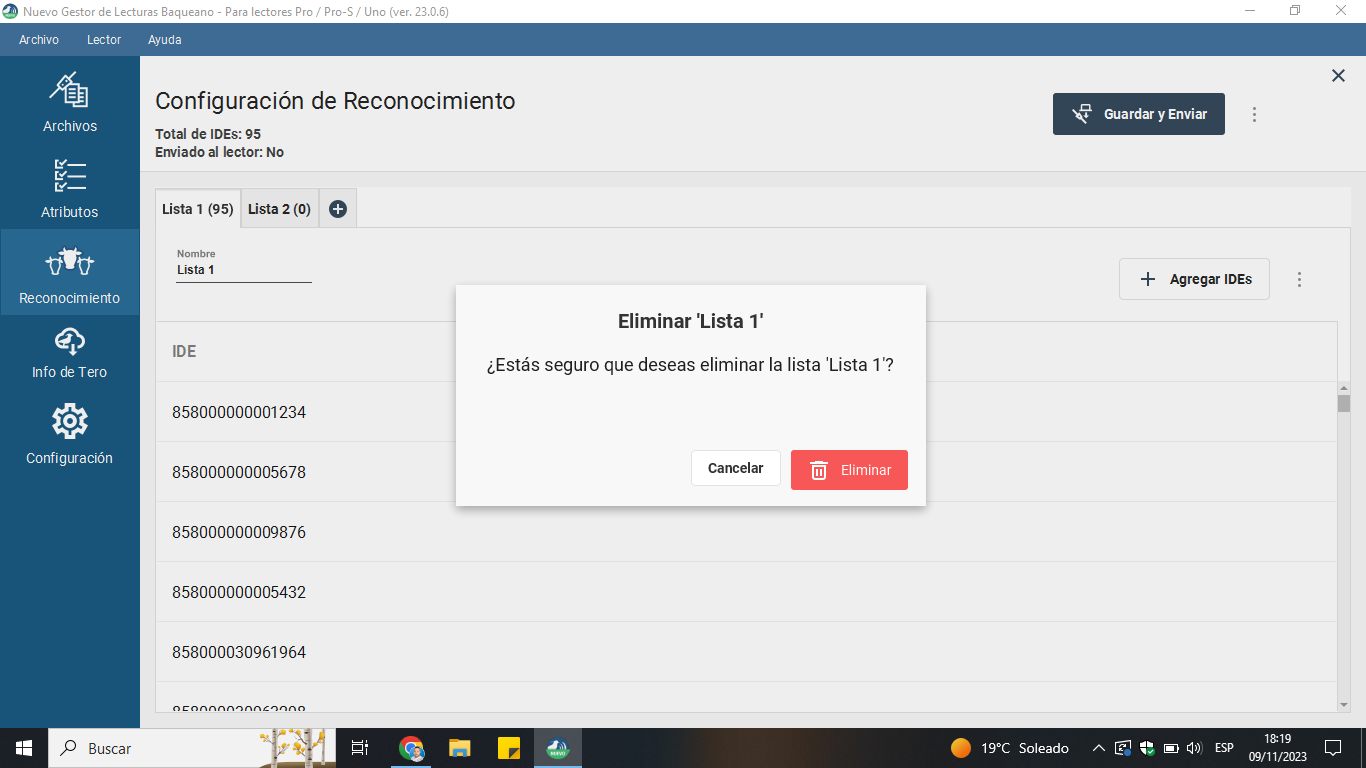
Al igual que en cualquier otra eliminación del sistema, el usuario recibirá un mensaje para que confirme el borrado definitivo de la lista en cuestión. Este paso no es reversible.
Funcionamiento en el lector
Una vez enviadas las listas de reconocimiento al lector, este las mantendrá disponibles para ser utilizadas hasta que sean modificadas nuevamente por el usuario desde el Gestor de Lecturas.
IMPORTANTE: Al momento de usar la/s listas de Reconocimiento, el usuario deberá seleccionar una tarea que implique su utilización.
El usuario deberá configurar su sesión y determinar una tarea que incluya el reconocimiento, por defecto, al enviarse las listas, en el lector se generará una con ese mismo nombre.
Para ver cómo es el uso de la tarea de reconocimiento en el lector, recomendamos visionar el siguiente video:
Además, a través de la Baqueano App, el usuario podrá generar nuevas tareas combinadas con el reconocimiento cargado, para incrementar la cantidad de registros en el trabajo que desee realizar.
Para saber cómo combinar el reconocimiento con otros registros, recomendamos visionar el siguiente video:
Descargar un reconocimiento
Luego de realizar el trabajo en el campo, al descargar las lecturas podrás el usuario podrá ver un Informe del trabajo de Reconocimiento.
En la siguiente imagen se aprecia un ejemplo de un archivo descargado con Tarea de Reconocimiento, como se puede apreciar, el mismo quedará marcado con una letra R en color rojo para que sea fácilmente identificable del resto de las descargas.
Al hacer doble clic sobre el Archivo se abrirá la siguiente ventana, la cual tiene 2 pestañas superiores:
Sesiones
Reconocimiento
SESIONES
En ésta pestaña aparecen todas las lecturas efectivamente realizadas durante la sesión de trabajo, esto implica que las lecturas "Reconocidas" y lecturas "Nuevas"
Desde aquí el usuario puede ordenar (y juntar) todas las lecturas Reconocidas, haciendo clic en la columna Reconocimiento.
Luego de haber ordenado dichas lecturas, podrá seleccionarlas todas y crear una nueva sesión copiando solo las de su interés, para ser exportada a XLS o TXT (para enviar al SNIG).
RECONOCIMIENTO
En ésta pestaña se visualizará un informe completo en base a los resultados obtenidos durante la tarea realizada, es decir, se separarán las lecturas:
"Reconocidas", son las lecturas que se identificaron pertenecientes a alguna lista
"No Reconocidos, o Pendientes", es decir los IDEs que estaban listados pero no se leyeron en campo.
"Nuevas", son los animales leídos que no tenían su correspondencia en ninguna lista cargada.
El usuario podrá visualizar estos resultados de dos maneras distintas:
Por lista:
Por cada lista de Reconocimiento enviada al lector, podrás saber:
- Los animales enviados y leídos en la tarea (Reconocidos)
- Los animales enviados y NO leídos en la tarea (No Reconocidos o Pendientes)
Por resultado:
- Los animales Reconocidos
- Los animales No Reconocidos o Pendientes
- Animales NO enviados en ninguna lista pero aún así leídos en la Tarea (Nuevos)
Más acerca de Baqueano en Youtube
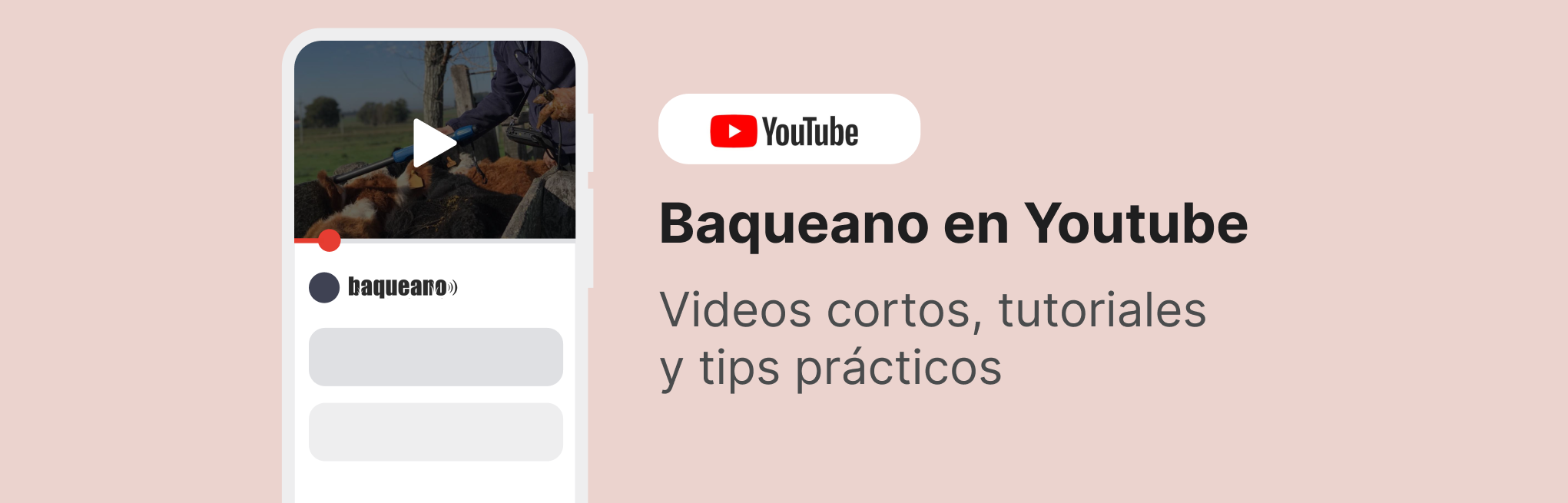
Visita nuestro canal en youtube para aprender a usar los productos Baqueano de una forma práctica y ágil